Gravador de tela do Xbox One: como gravar jogabilidade no Xbox One
Você já teve aquele momento em que está lutando contra o mestre final no jogo e quer compartilhar suas conquistas com os outros?
Saber como gravar a jogabilidade do Xbox One é importante, considerando que a cultura do streaming de jogos está no auge nos dias de hoje. Além disso, a maioria das empresas populares, como Sony e Microsoft, etc., oferecem funcionalidades e recursos ricos para aumentar as possibilidades de transmissão ao vivo. Neste guia, mostraremos 4 maneiras incríveis de gravar e compartilhar a jogabilidade do Xbox One no YouTube sem esforço.
- Método 1: Usando recursos internos do Xbox One
- Método 2: Usando o DVR de jogos
- Método 3: Usando programa de gravação
- Método 4: Usando uma placa de captura
Este tutorial fala sobre como você pode gravar seus jogos do Xbox one. Se você deseja gravar gameplays online em ritmo acelerado, considere o gravador de jogos DemoCreator que é um gravador de tela e editor de vídeo poderoso, mas fácil de usar. Alguns de seus principais recursos incluem a gravação de jogos em ritmo acelerado em até 120 fps, gravação de tela e webcam simultaneamente. Além disso, também é uma ferramenta útil de edição de vídeo, com a qual você poderá fazer edições básicas, adicionar anotações/texto/chamadas e muito mais. Baixe a versão de avaliação gratuita abaixo.
 100% seguro
100% seguro 100% seguro
100% seguroVocê pode gostar de saber mais sobre:
Melhores gravadores de jogos para computador >>>
Método 1: Usando recursos internos do Xbox One
A Microsoft incorporou muitos recursos interessantes no Xbox One. O mais recente aplicativo de upload da Microsoft com o Xbox DVR torna a edição, o compartilhamento e a gravação muito mais fáceis, mesmo para iniciantes. Existem três métodos diferentes para capturar a jogabilidade e compartilhar no YouTube usando o Xbox:
- Basta dizer "Xbox Record That" e sua ferramenta iniciará imediatamente sua operação de gravação. Um clipe de jogo de 30 segundos será salvo automaticamente.
- A guia dupla no botão sanduíche agora funcionará de forma eficaz, pois quando os jogadores pressionam Y - ele grava 30 segundos de jogo e X- para gravar a tela.
- Os usuários podem ajustar a duração do vídeo conforme suas necessidades na opção Clipe de Fim de Jogo.
Método 2: Usando o DVR de jogos
Caso você esteja pensando em fazer um videoclipe mais curto ou mais longo enquanto grava seu jogo, você deve ter um programa Game DVR. Siga estes passos para iniciar sua gravação:
Passo 1. Enquanto desfruta do seu jogo, basta clicar duas vezes no botão Xbox que está presente no centro do controlador.
Passo 2. Na barra lateral, você precisa selecionar a opção "Capturar um App" e depois selecionar Game DVR.
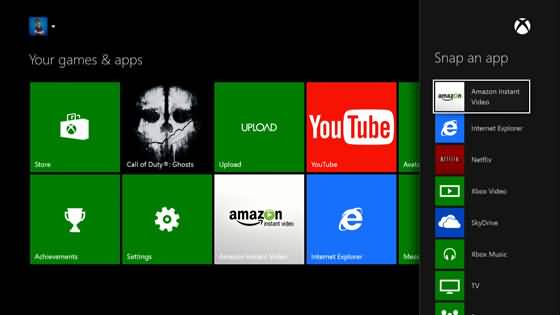
Passo 3. Caso você tenha o Kinect, basta dizer "Xbox, snap game DVR". Seu dispositivo inteligente em breve executará a ação correta.
Passo 4. Quando a duração de gravação desejada terminar, selecione a opção Finalizar Clipe Agora na tela e seu clipe de jogo será criado.
Passo 5. Compartilhe no YouTube.
Para alternar entre diferentes aplicativos ajustados, basta clicar duas vezes no botão Xbox no controle e, com a ajuda de um direcional ou controle esquerdo, você pode selecionar qualquer aplicativo desejado na parte inferior da tela.
Não se esqueça de salvar sua coleção no final, você pode selecionar os vídeos gravados e depois salvá-los no local desejado.
Método 3: Usando programa de gravação
Você pode usar ferramentas avançadas para gravar vídeos clássicos do Xbox one. As necessidades de streaming e captura são resolvidas com os recursos incríveis do Open Broadcaster Software (OBS) e é por isso que os profissionais recomendam este programa para todos os jogos. Para capturar sua jogabilidade em tempo real, você pode precisar do seguinte hardware:
- Boa conexão de rede.
- Um computador junto com o Open Broadcast Software (OBS).
- Uma TV ou Display.
- Três cabos HDMI de boa qualidade.
- Um divisor de HDI.
- AV.io HD.
- Xbox 360 ou Xbox One.
Confira a revisão do programa Open Broadcaster >>>
Os passos a serem seguidos para iniciar o processo de gravação são:
Passo 1. Antes de tudo, você precisa conectar sua TV à plataforma Xbox One. Agora você precisa conectar o AV.io HD com o computador de captura e o divisor HDMI.

Passo 2. Inicie o OBS como seu programa de captura.
Passo 3. É hora de configurar seu programa de captura de tela usando algumas configurações especificadas.
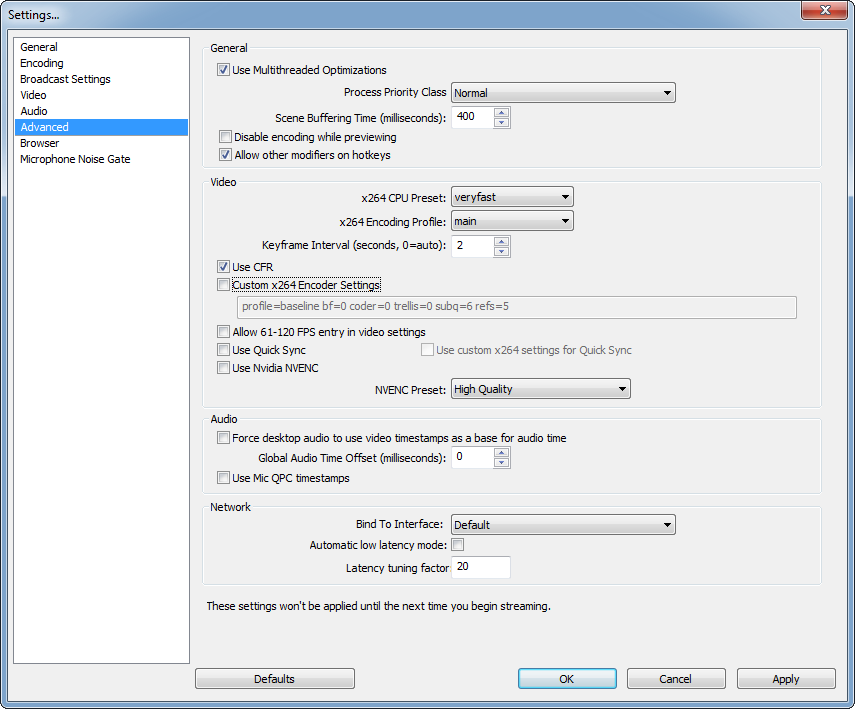
Agora você deve adicionar o AV.io diretamente ao OBS como um recurso global, tornando o AV.io a fonte da sua cena para iniciar a captura. Em seguida, o botão de visualização de fluxo permitirá que você verifique sua gravação.
Passo 4. Comece a gravar.
Passo 5. Configure o OBS para iniciar a transmissão ao vivo do YouTube.
Método 4: Usando uma placa de captura
Caso você esteja interessado em gerar um vídeo de jogo de alta qualidade, queira editar e publicar as imagens do jogo nas mídias sociais, é bom tentar algumas técnicas avançadas. Jogadores profissionais ou amantes do YouTube costumam gravar conteúdo usando a Placa de Captura que resulta na gravação de alta qualidade.

Para capturar seu jogo usando uma placa de captura, você pode precisar de:
- Elgato Game Capture HD.
- Consola Xbox One.
- Dois cabos HDMI.
- cabo USB.
Leia isto: Melhores placas de captura de jogos para Xbox One >>>
Aqui está o vídeo tutorial sobre como gravar sua jogabilidade do Xbox One com o Elgato Game Capture HD:
Passo 1. Conecte o Elgato Game Capture HD ao Xbox One usando HDMI.
O Elgato Game Capture HD se conecta ao Xbox One usando HDMI. Ele pode transmitir vídeo para um aparelho de TV também usando HDMI. Um cabo HDMI está incluído na caixa.
Passo 2. Configure o software Elgato para gravar a jogabilidade do Xbox One.
Passo 3. Comece a gravar o jogo.
Passo 4. Compartilhe no YouTube.
Quer compartilhar seus vídeos de jogo do Xbox com amigos no YouTube? Basta usar um dos melhores programas de edição de vídeo para editar o vídeo do jogo para o YouTube com o Wondershare DemoCreator. Você pode adicionar alguns efeitos especiais legais, filtros ao vídeo do jogo arrastando e soltando e cortar o clipe indesejado com facilidade ou ajustar a velocidade do vídeo gravado. Baixe nosso editor de vídeo Wondershare Filmora abaixo agora.
 100% seguro
100% seguro 100% seguro
100% seguro




David
chief Editor